结合个人与他人经验,分享正确激活photoshop软件的方式。
1、 下载Photoshop CS6中文版,并将其解压到指定目录。
2、 解压完成后,在Adobe CS6文件夹中找到Set-up.exe程序,双击运行以开始安装Photoshop CS6。
3、 安装程序启动后,如果弹出窗口提示,点击忽略继续安装流程。

4、 选择安装版本,这里我们选择试用版进行安装。
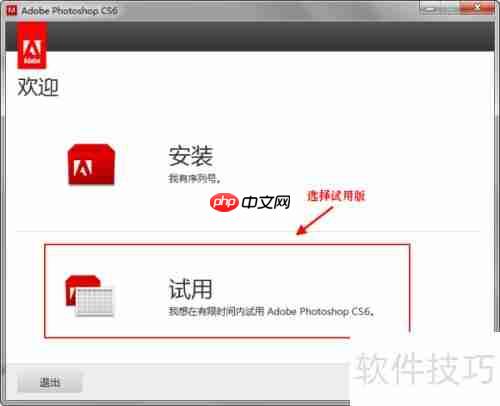
5、 阅读并接受许可协议条款。
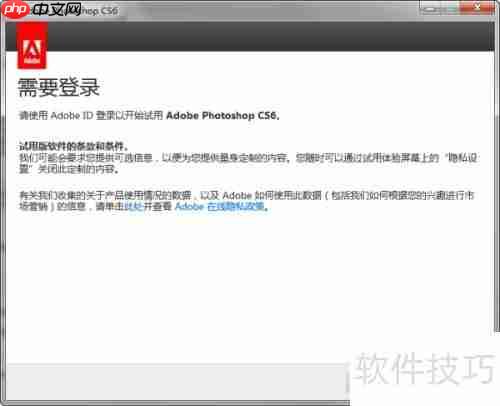
6、 此步骤需要登录已有的Adobe ID,如未注册可在登录界面创建新账户。
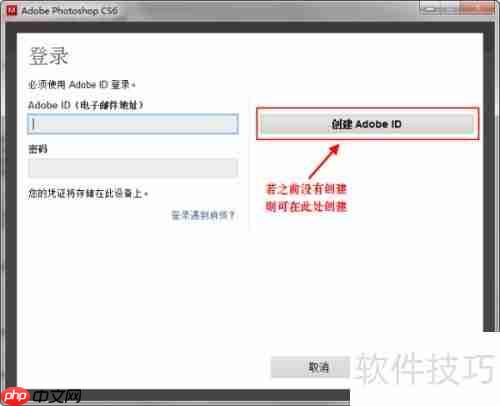
7、 登录成功后,将进入安装选项界面。由于小编使用的是32位操作系统,因此界面中仅显示一个安装选项。如果是64位系统的用户,会看到两个选项:Photoshop CS6和Photoshop CS6(64bit),可以选择全部安装或只安装其中一个。
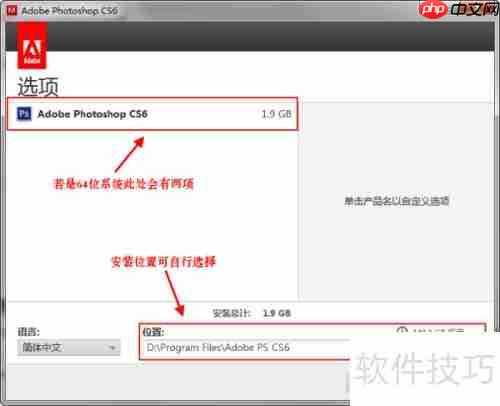
8、 安装过程大约耗时6至10分钟,请耐心等待直至安装完成。
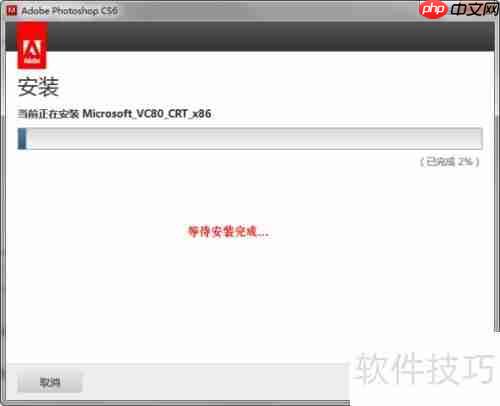
9、 安装结束后,先打开Photoshop CS6运行一次,随后关闭程序。
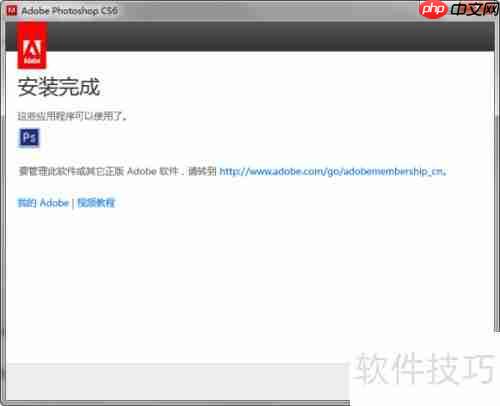
10、 接着,解压破解工具Adobe-CS6-amtlib,按照说明进行操作。

11、 查看电脑系统是32位还是64位。
12、 如果是32位系统,进入32位文件夹,复制amtlib.dll文件。
13、 若为64位系统,则进入64位文件夹,复制amtlib.dll文件。
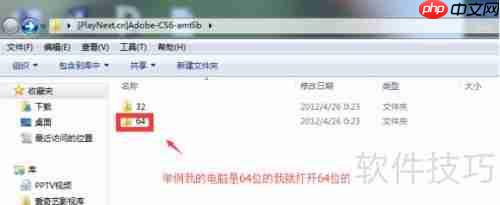
14、 因为我的电脑是64位系统,所以打开64位文件夹,复制其中的amtlib.dll文件。
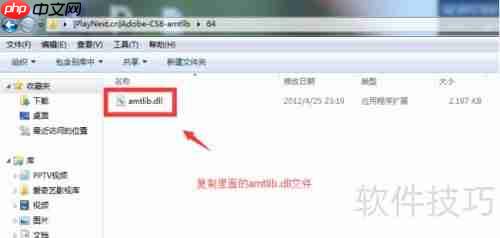
15、 找到刚安装好的Photoshop CS6所在路径,如果是32位系统,直接进入Adobe Photoshop CS6文件夹即可。

16、 将从破解工具中复制的amtlib.dll文件粘贴到Photoshop CS6的安装目录下,并替换原文件。
17、 完成以上操作后,软件即可正常使用。
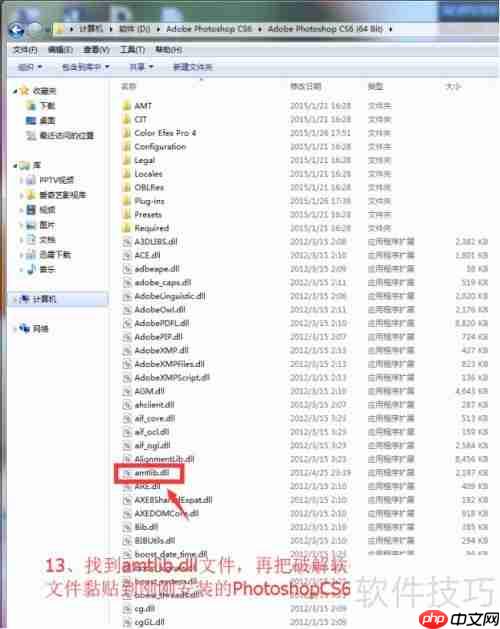
以上就是Photoshop安装教程:简单易懂的步骤指南的详细内容,更多请关注php中文网其它相关文章!

每个人都需要一台速度更快、更稳定的 PC。随着时间的推移,垃圾文件、旧注册表数据和不必要的后台进程会占用资源并降低性能。幸运的是,许多工具可以让 Windows 保持平稳运行。

Copyright 2014-2025 https://www.php.cn/ All Rights Reserved | php.cn | 湘ICP备2023035733号